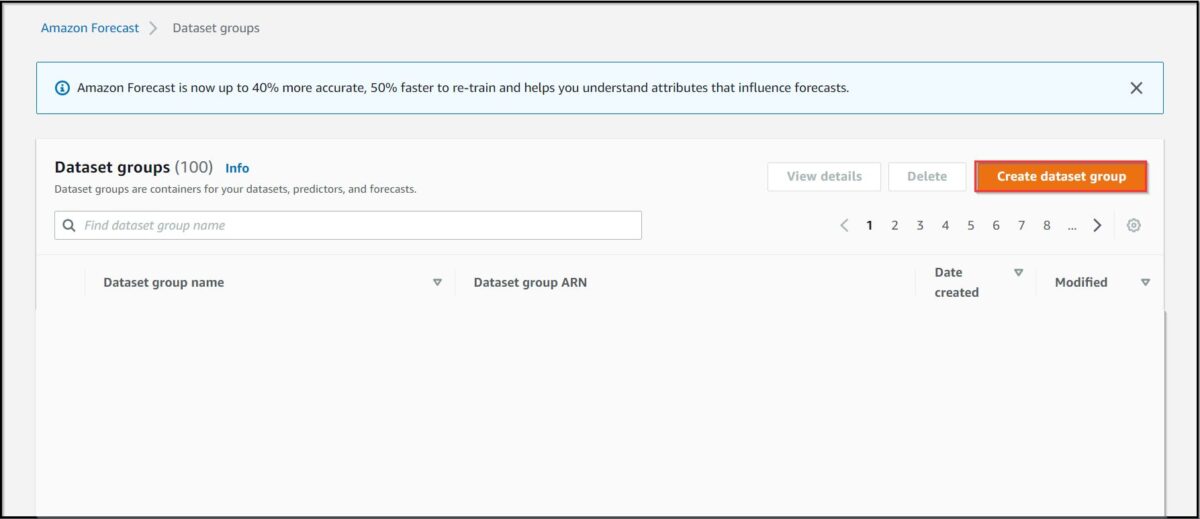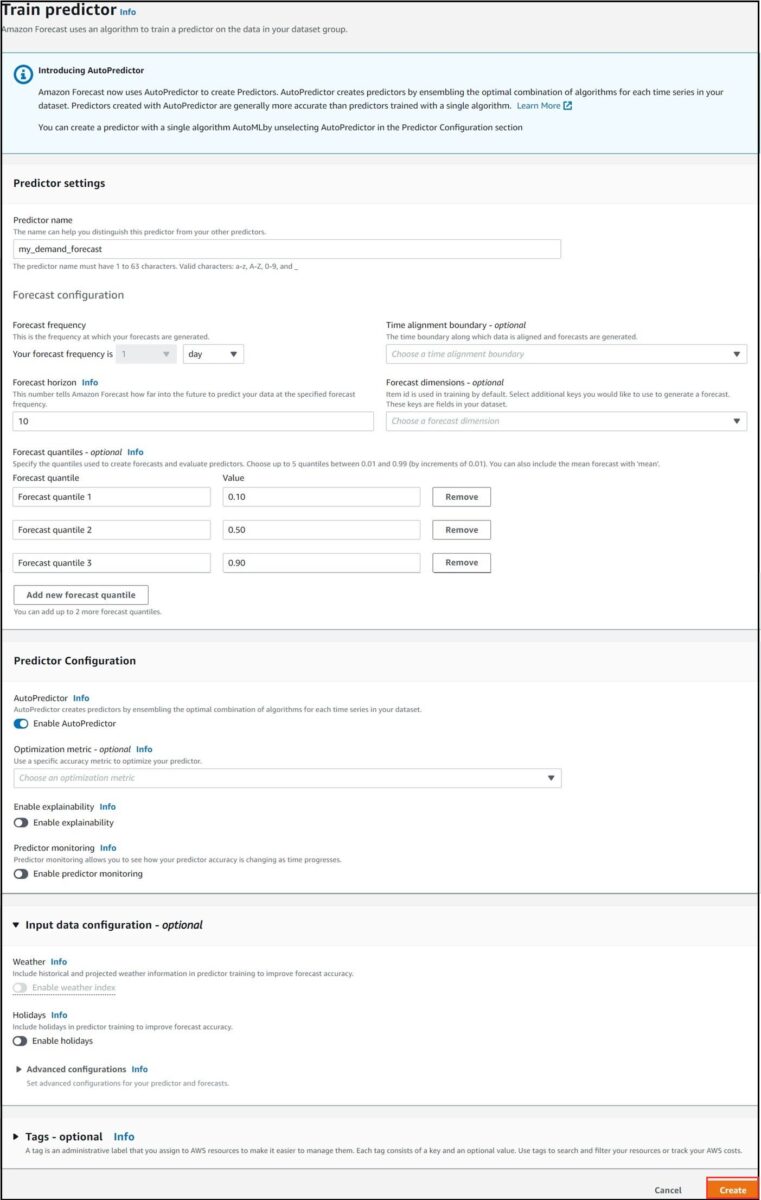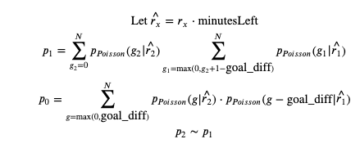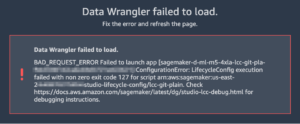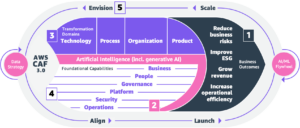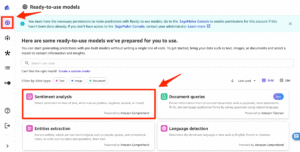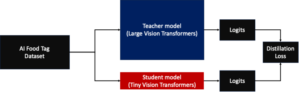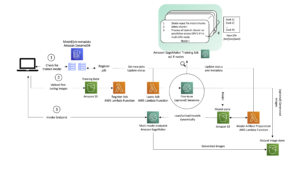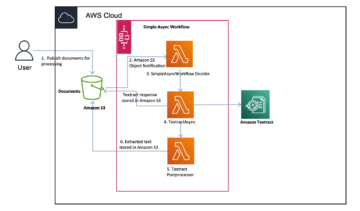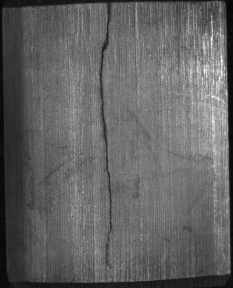Nå med Amazon Prognose, kan du sømløst utføre hva-hvis-analyser opptil 80 % raskere for å analysere og kvantifisere den potensielle effekten av forretningshendelser på etterspørselsprognosene dine. Forecast er en tjeneste som bruker maskinlæring (ML) for å generere nøyaktige etterspørselsprognoser, uten å kreve noen ML-erfaring. Simulering av scenarier gjennom hva-hvis-analyser er et kraftig forretningsverktøy for å navigere gjennom usikkerheten til fremtidige hendelser ved å fange opp mulige utfall fra hypotetiske scenarier. Det er vanlig praksis å vurdere virkningen av forretningsbeslutninger på inntekter eller lønnsomhet, kvantifisere risikoen knyttet til markedstrender, evaluere hvordan man organiserer logistikk og arbeidsstyrke for å møte kundenes etterspørsel, og mye mer.
Å gjennomføre en hva-hvis-analyse for etterspørselsprognoser kan være utfordrende fordi du først trenger nøyaktige modeller for å forutsi etterspørsel og deretter en rask og enkel måte å reprodusere prognosen på tvers av en rekke scenarier. Til nå, selv om Forecast ga nøyaktige etterspørselsprognoser, kan det å utføre hva-hvis-analyse ved hjelp av Forecast være tungvint og tidkrevende. For eksempel er salgsfremmende planlegging en vanlig anvendelse av hva-hvis-analyse for å identifisere det optimale prispunktet for et produkt for å maksimere inntektene. Tidligere på Forecast måtte du forberede og importere en ny inndatafil for hvert scenario du ønsket å teste. Hvis du ønsket å teste tre forskjellige prispunkter, måtte du først lage tre nye inndatafiler ved å manuelt transformere dataene offline og deretter importere hver fil til Forecast separat. Faktisk gjorde du det samme settet med oppgaver for hvert scenario. I tillegg, for å sammenligne scenarier, måtte du laste ned prediksjonen fra hvert scenario individuelt og deretter slå dem sammen offline.
Med dagens lansering kan du enkelt utføre hva-hvis-analyse opptil 80 % raskere. Vi har gjort det enkelt å lage nye scenarier ved å fjerne behovet for offline datamanipulering og import for hvert scenario. Nå kan du definere et scenario ved å transformere det første datasettet ditt gjennom enkle operasjoner, for eksempel å multiplisere prisen for produkt A med 90 % eller redusere prisen for produkt B med 10 USD. Disse transformasjonene kan også kombineres med betingelser for å kontrollere parameterne som scenariet gjelder i (for eksempel å redusere produkt A sin pris kun på ett sted). Med denne lanseringen kan du definere og kjøre flere scenarier av samme type analyse (for eksempel kampanjeanalyse) eller forskjellige typer analyser (som for eksempel kampanjeanalyse i geografisk region 1 og lagerplanlegging i geografisk region 2) samtidig. Til slutt trenger du ikke lenger å slå sammen og sammenligne resultater av scenarier offline. Nå kan du se prognoseprognosene for alle scenarier i samme graf eller masseeksportere dataene for gjennomgang uten nett.
Løsningsoversikt
Trinnene i dette innlegget viser hvordan du bruker hva-hvis-analyse på AWS-administrasjonskonsoll. For å bruke Forecast API-er direkte for hva-hvis-analyse, følg notatboken i vår GitHub repo som gir en analog demonstrasjon.
Importer treningsdataene dine
For å utføre en hva-hvis-analyse, må du importere to CSV-filer som representerer måltidsseriedataene (som viser prediksjonsmålet) og de relaterte tidsseriedataene (som viser attributter som påvirker målet). Vår eksempelmåltidsseriefil inneholder produktvare-ID, tidsstempel, etterspørsel, butikk-ID, by og region, og vår relaterte tidsseriefil inneholder produktvare-ID, butikk-ID, tidsstempel, by, region og pris.
For å importere dataene dine, fullfør følgende trinn:
- På prognosekonsollen velger du Se datasettgrupper.

Figur 1: Se datasettgruppen på Amazon Forecast-hjemmesiden
- Velg Opprett datasettgruppe.
Figur 2: Opprette en datasettgruppe
- Til Datasettgruppenavn, skriv inn et datasettnavn (for dette innlegget,
my_company_consumer_sales_history). - Til Prognosedomen, velg et prognosedomene (for dette innlegget,
Retail). - Velg neste.

Figur 3: Oppgi et datasettnavn og velg prognosedomenet ditt
- På Opprett måltidsseriedatasett side, oppgi datasettnavnet, frekvensen til dataene dine og dataskjemaet
- Oppgi detaljene for datasettimporten.
- Velg Start.
Følgende skjermbilde viser informasjonen for måltidsseriesiden fylt ut for eksempelet vårt.

Figur 4: Eksempelinformasjon fylt ut for importsiden for måltidsseriedata
Du vil bli tatt til dashbordet som du kan bruke til å spore fremdriften.
- For å importere den relaterte tidsseriefilen, velg på dashbordet Import.

Figur 5: Dashboard som lar deg spore fremgang
- På Opprett relatert tidsseriedatasett side, oppgi datasettnavnet og dataskjemaet.
- Oppgi detaljene for datasettimporten.
- Velg Start.
Følgende skjermbilde viser informasjonen som er fylt ut for vårt eksempel.

Figur 6: Eksempelinformasjon fylt ut for importsiden for relaterte tidsseriedata
Tren en prediktor
Deretter trener vi en prediktor.
- Velg på dashbordet Tog prediktor.
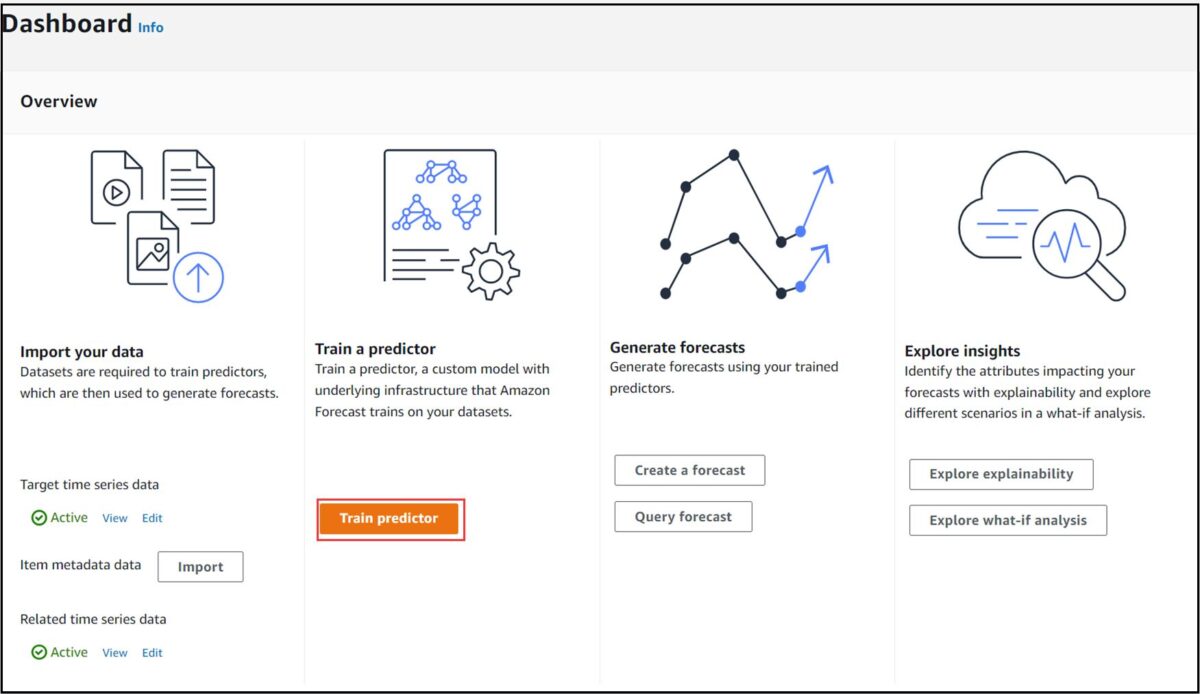
Figur 7: Dashboard for fullført datasettimporttrinn og knapp for å trene en prediktor
- På Tog prediktor side, skriv inn et navn for prediktoren din, hvor lang tid i fremtiden du vil spå og med hvilken frekvens, og antall kvantiler du vil spå for.
- Aktiver AutoPredictor – dette er nødvendig for å bruke hva-hvis-analyse.
- Velg Opprett.
Følgende skjermbilde viser informasjonen som er fylt ut for vårt eksempel.
Lag en prognose
Etter at prediktoren vår er trent (dette kan ta ca. 2.5 timer), lager vi en prognose. Du vil vite at prediktoren din er trent når du ser Se prediktorer knappen på dashbordet.
- Velg Lag en prognose på dashbordet
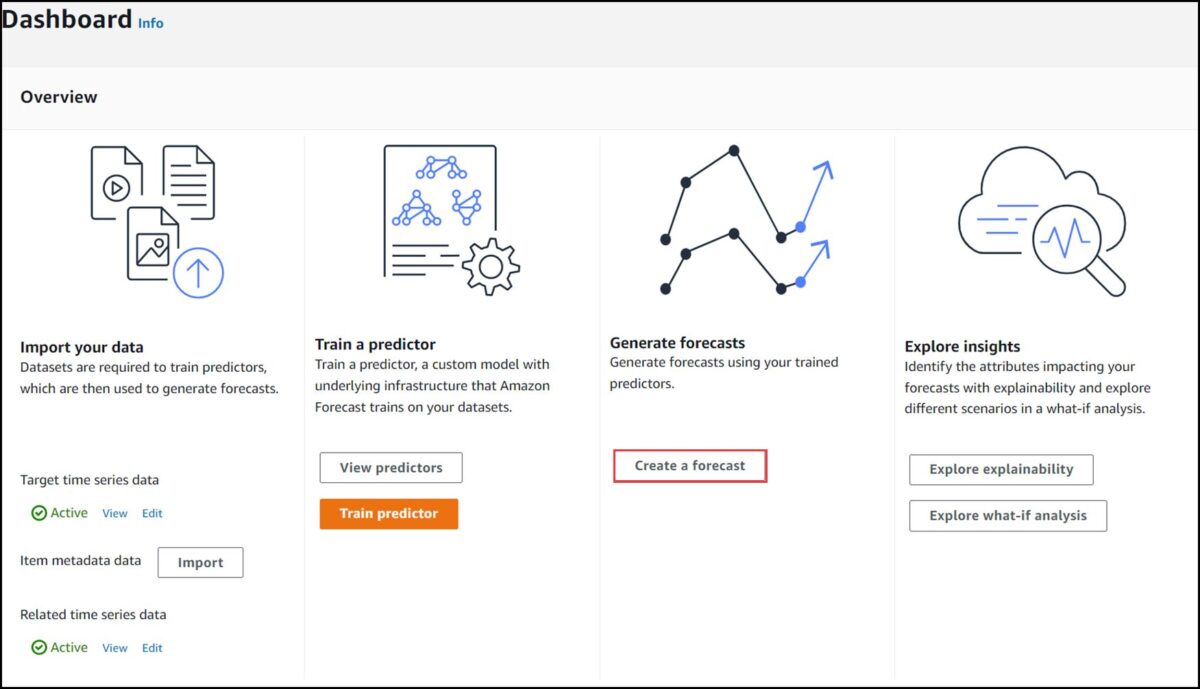
Figur 9: Dashboard for fullført togprediktortrinn og knapp for å lage en prognose
- På Lag en prognose side, skriv inn et prognosenavn, velg prediktoren du opprettet, og spesifiser prognosekvantilene (valgfritt) og elementene som skal genereres en prognose for.
- Velg Start.
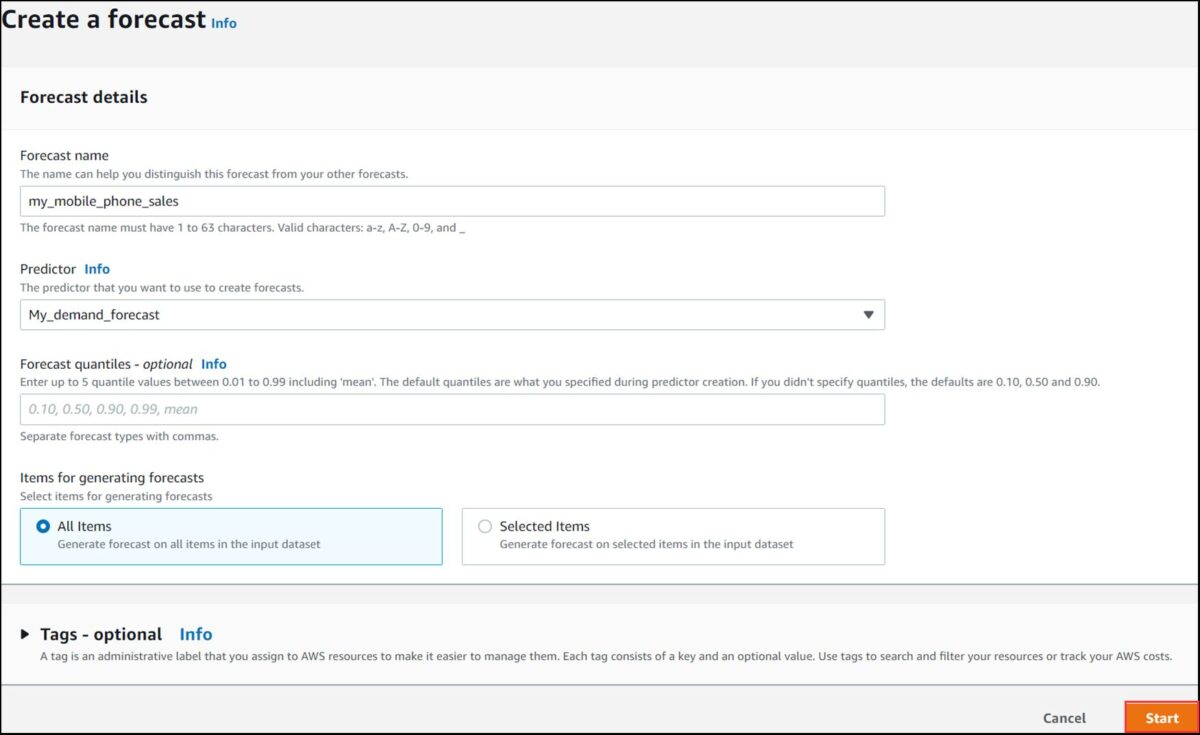
Figur 10: Eksempelinformasjon fylt ut for å lage en prognose
Etter at du har fullført disse trinnene, har du opprettet en prognose. Dette representerer grunnprognosescenarioet du bruker til å gjøre hva-hvis-analyser på.
Hvis du trenger mer hjelp til å lage grunnprognoser, se Komme i gang (konsoll). Vi går nå til neste trinn for å gjennomføre en hva-hvis-analyse.
Lag en hva-hvis-analyse
På dette tidspunktet har vi laget vår grunnprognose og vil starte gjennomgangen av hvordan du utfører en hva-hvis-analyse. Det er tre stadier for å gjennomføre en hva-hvis-analyse: sette opp analysen, lage hva-hvis-prognosen ved å definere hva som endres i scenariet, og sammenligne resultatene.
- For å sette opp analysen, velg Utforsk hva-hvis-analyse på dashbordet.
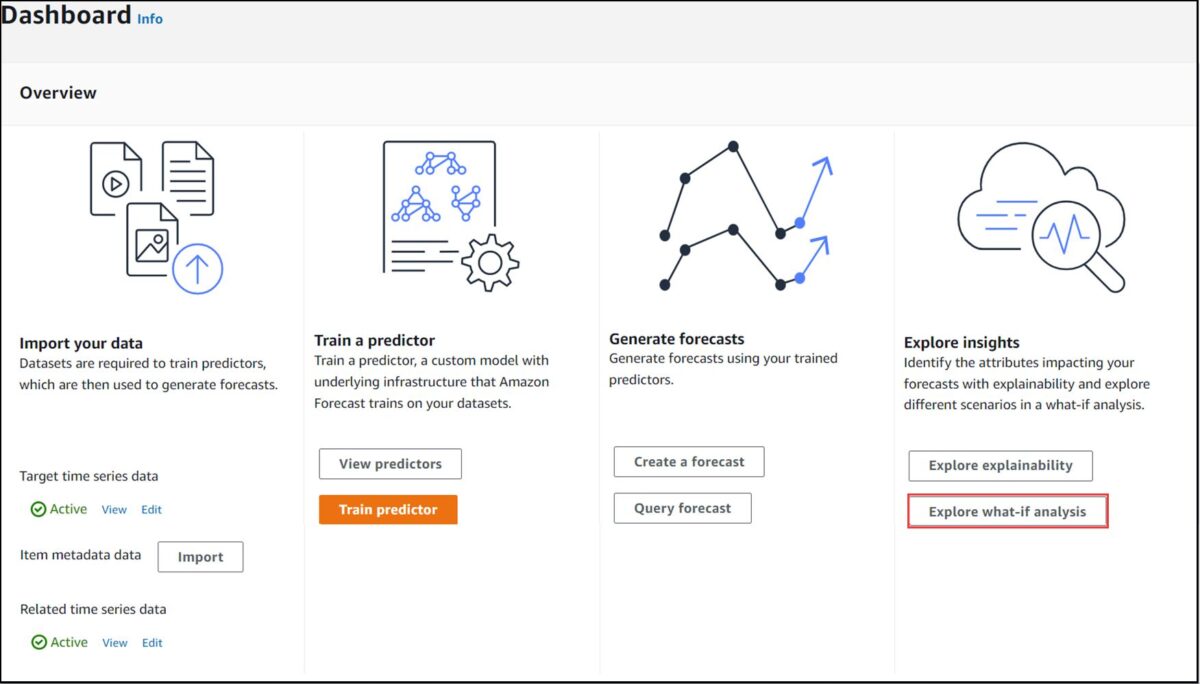
Figur 11: Dashboard for komplett opprette prognose-trinn og knapp for å starte hva-hvis-analyse
- Velg Opprett.
- Skriv inn et unikt navn og velg grunnprognosen på rullegardinmenyen.
- Velg elementene i datasettet du vil utføre en hva hvis-analyse for. Du har to alternativer:
- Velg alle elementer er standard, som vi velger i dette innlegget.
- Hvis du vil velge spesifikke elementer, velg Velg elementer med en fil og importere en CSV-fil som inneholder den unike identifikatoren for den tilsvarende varen og en eventuell tilknyttet dimensjon (som region).
- Velg Lag hva-hvis-analyse.

Figur 13: Alternativ for å spesifisere elementer som skal utføres hva hvis-analyse for og knapp for å lage analysen
Lag en hva-hvis-prognose
Deretter lager vi en hva-hvis-prognose for å definere scenariet vi ønsker å analysere.
- Velg Opprett.

Figur 14: Lage en hva-hvis-prognose
- Skriv inn et navn på scenariet ditt.
Du kan definere scenarioet ditt gjennom to alternativer:
- Bruk transformasjonsfunksjoner – Bruk transformasjonsbyggeren til å transformere de relaterte tidsseriedataene du importerte. For denne gjennomgangen evaluerer vi hvordan etterspørselen en vare i datasettet vårt endres når prisen reduseres med 10 % og deretter med 30 % sammenlignet med prisen i grunnprognosen.
- Definer hva-hvis-prognosen med et erstatningsdatasett – Erstatt det relaterte tidsseriedatasettet du importerte.
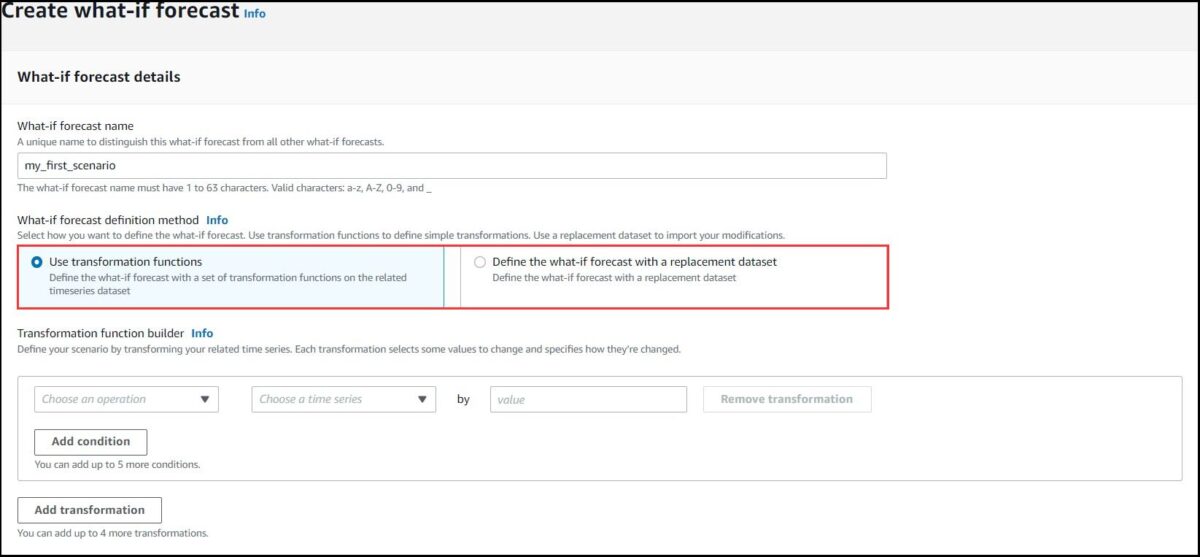
Figur 15: Alternativer for å definere et scenario
Transformasjonsfunksjonsbyggeren gir muligheten til å transformere de relaterte tidsseriedataene du importerte tidligere gjennom enkle operasjoner for å legge til, subtrahere, dividere og multiplisere funksjoner i dataene dine (for eksempel pris) med en verdi du spesifiserer. For vårt eksempel lager vi et scenario der vi reduserer prisen med 10 %, og pris er en funksjon i datasettet.
- Til Hva om prognosedefinisjonsmetode, plukke ut Bruk transformasjonsfunksjoner.
- Velg Multipliser som vår operatør, pris som vår tidsserie, og skriv inn 0.9.
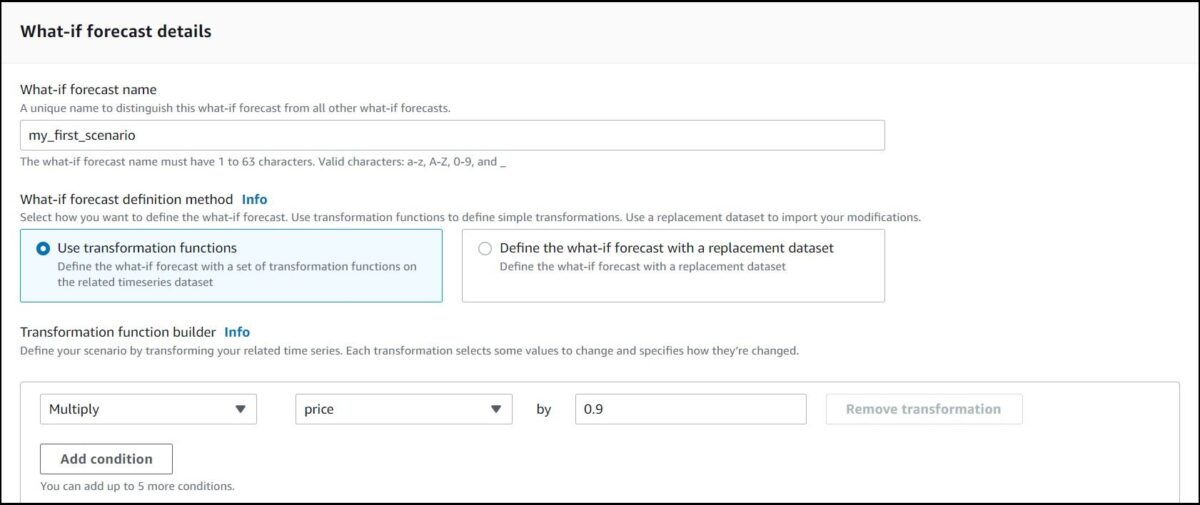
Figur 16: Bruk av transformasjonsbyggeren for å redusere prisen med 10 %
Du kan også legge til betingelser for å avgrense scenarioet ditt ytterligere. Hvis for eksempel datasettet ditt inneholdt butikkinformasjon organisert etter region, kan du begrense prisreduksjonsscenariet etter region. Du kan definere et scenario med 10 % prisreduksjon som gjelder for butikker som ikke er i Region_1.
- Velg Legg til betingelse.
- Velg Ikke likeverdige som operasjonen og skriv inn Region_1.

Figur 17: Bruk av transformasjonsbyggeren til å redusere prisen med 10 % for butikker som ikke er i region 1
Et annet alternativ for å endre den relaterte tidsserien er ved å importere et nytt datasett som allerede inneholder dataene som definerer scenariet. For eksempel, for å definere et scenario med 10 % prisreduksjon, kan vi laste opp et nytt datasett som spesifiserer den unike identifikatoren for varene som endres og prisendringen som er 10 % lavere. For å gjøre det, velg Definer hva-hvis-prognosen med et erstatningsdatasett og importer en CSV som inneholder prisendringen.
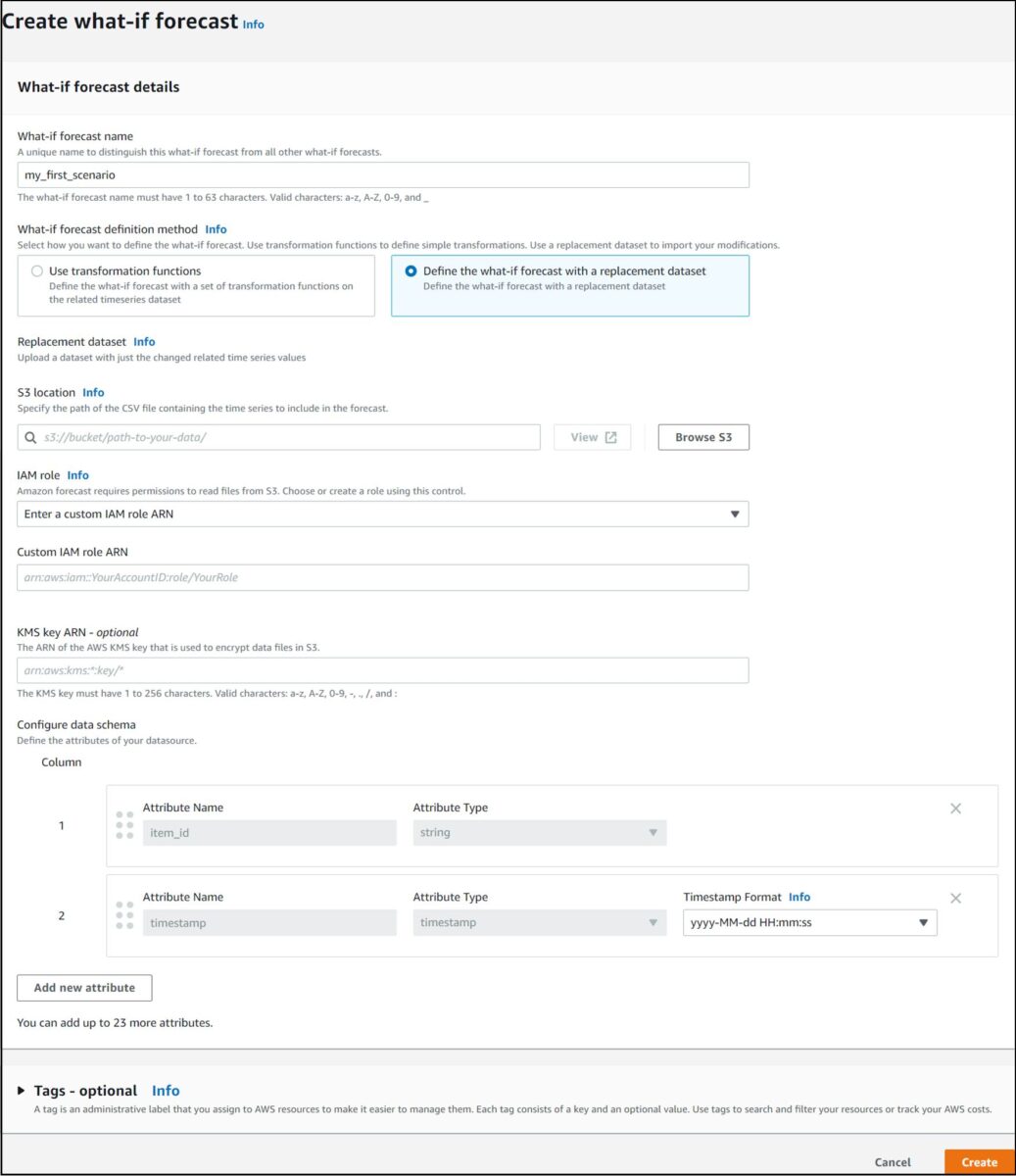
Figur 18: Importere et erstatningsdatasett for å definere et nytt scenario
- For å fullføre hva-hvis-prognosedefinisjonen, velg Opprett.
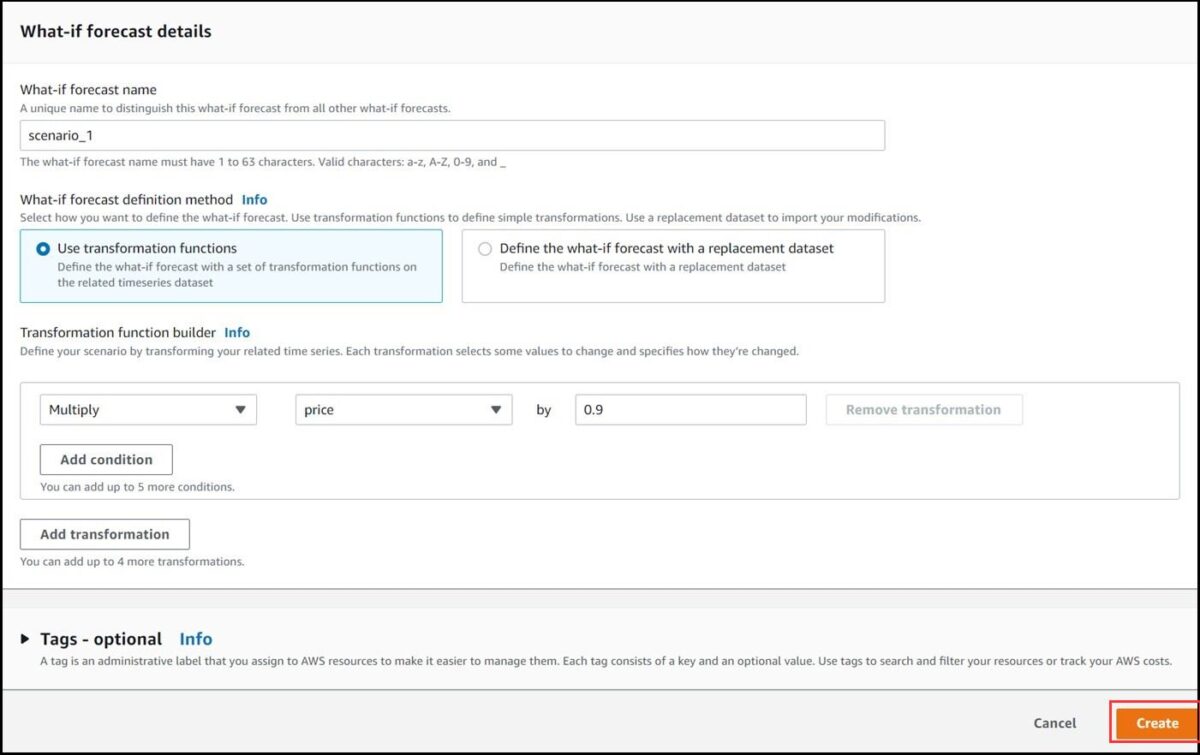
Figur 19: Fullføring av hva-hvis-prognosen
Gjenta prosessen for å lage en ny hva-hvis-prognose med 30 % prisreduksjon.
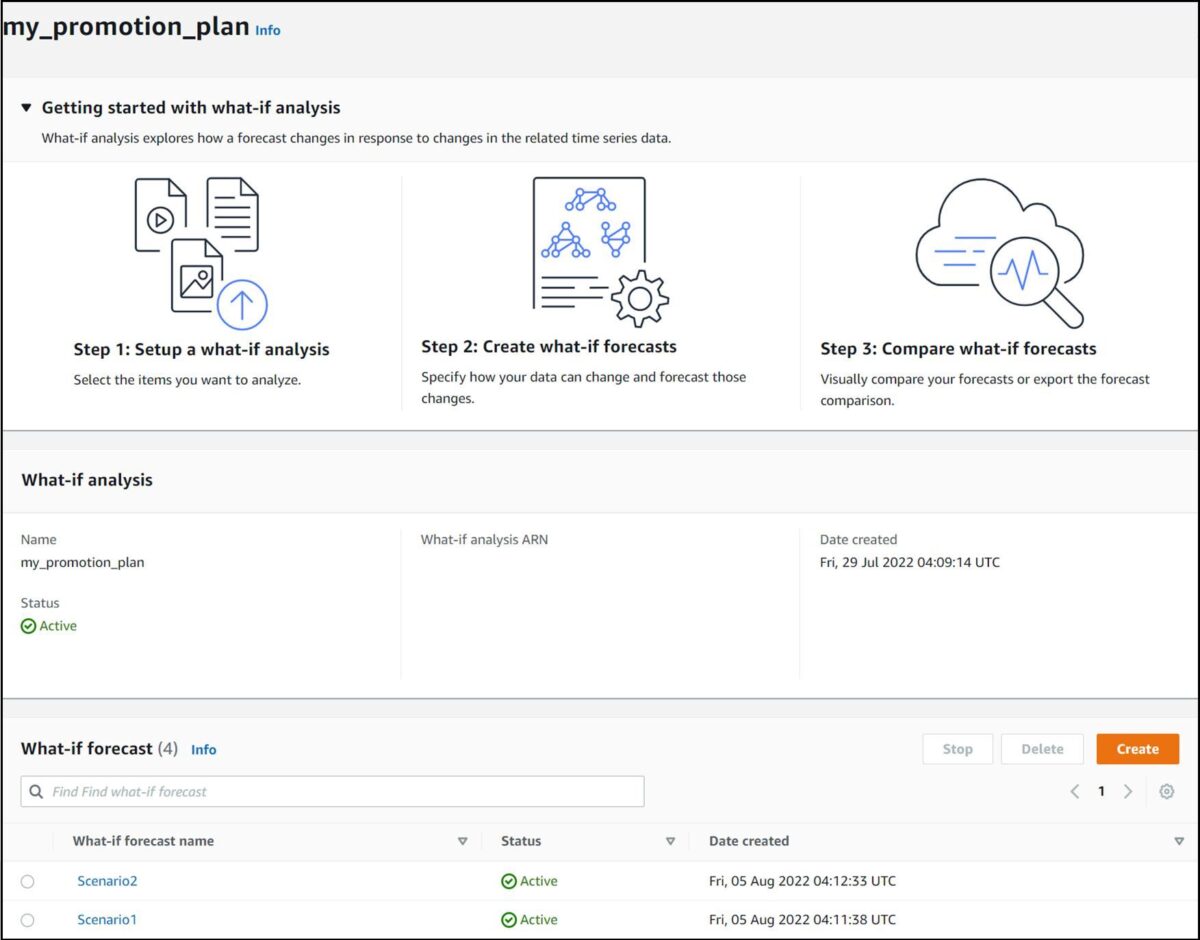
Figur 20: Viser den fullførte kjøringen av de to hva-hvis-prognosene
Etter at hva-hvis-analysen har kjørt for hver hva-hvis-prognose, vil statusen endres til aktiv. Dette avslutter den andre fasen, og du kan gå videre til å sammenligne hva-hvis-prognosene.
Sammenlign prognosene
Vi kan nå sammenligne hva-hvis-prognosene for begge scenariene våre, og sammenligne en prisreduksjon på 10 % med en prisreduksjon på 30 %.
- Naviger til siden for analyseinnsikt Sammenlign hva-hvis-prognoser seksjon.
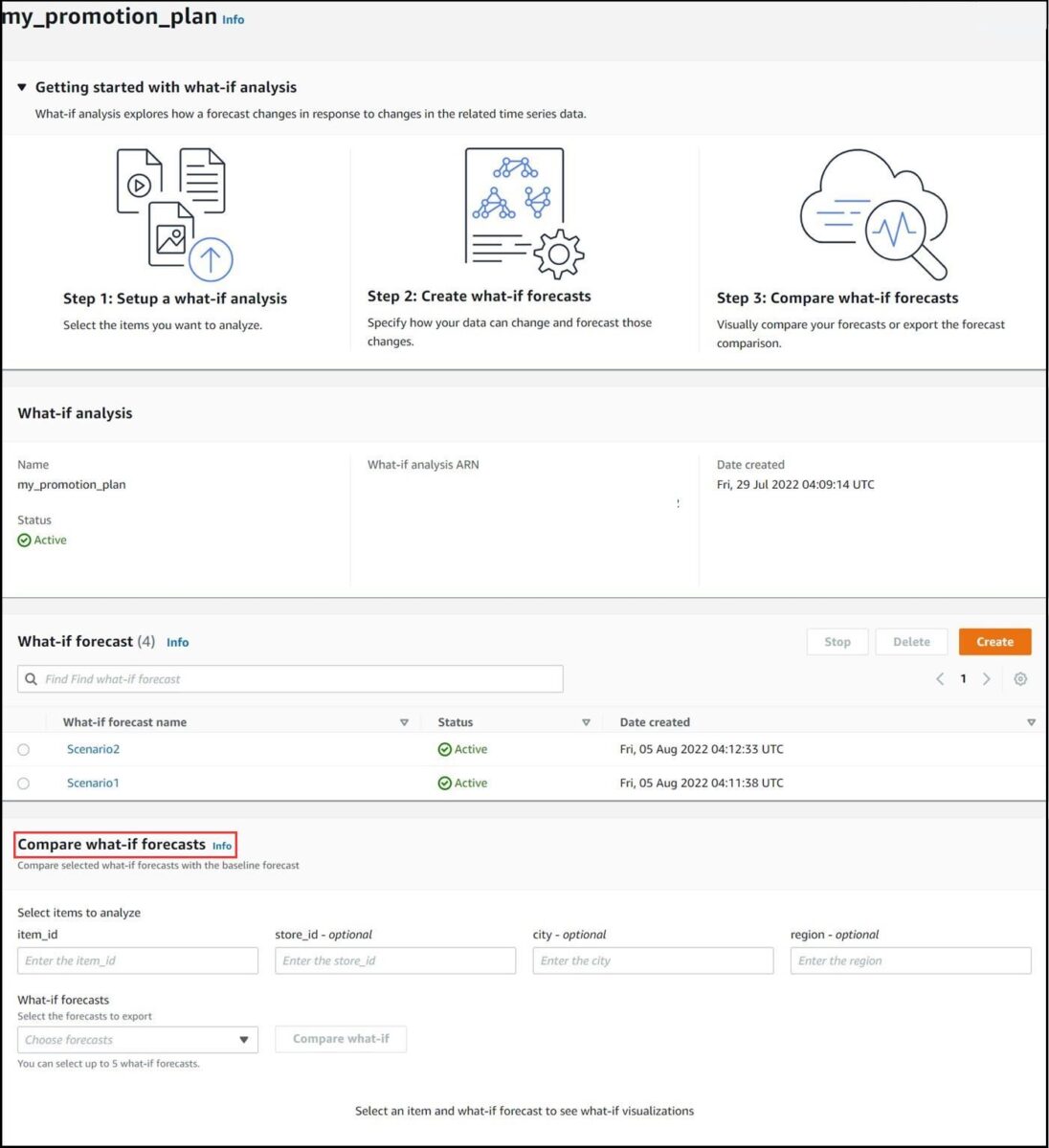
Figur 21: Inndata som kreves for å sammenligne hva-hvis-prognoser
- Til ITEM_ID, skriv inn elementet som skal analyseres.
- Til Hva hvis-prognoser, velg scenariene du vil sammenligne (for dette innlegget,
Scenario_1ogScenario_2). - Velg Sammenlign hva-hvis.
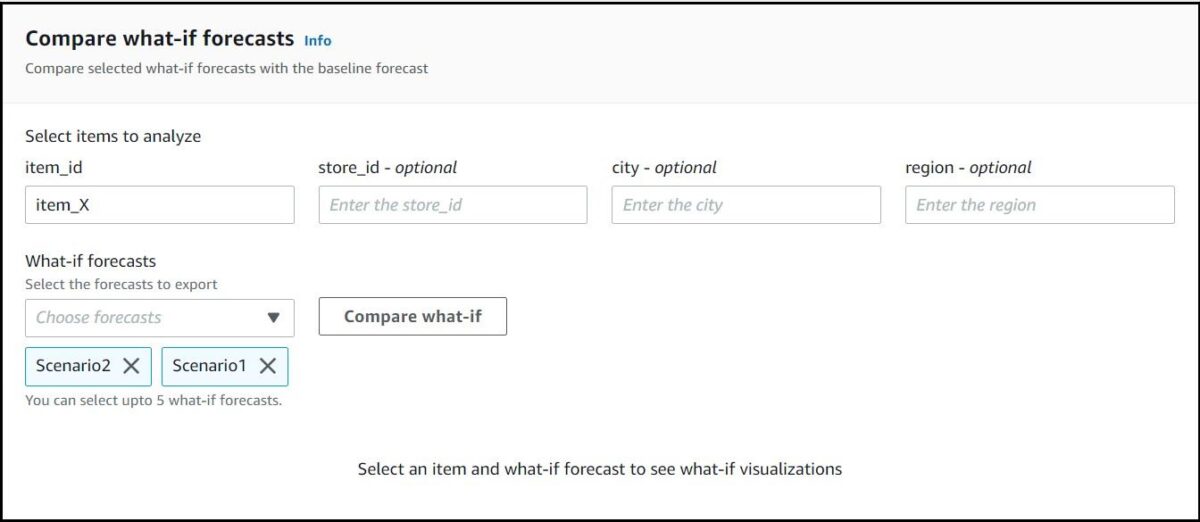
Figur 22: knapp for å generere hva-hvis-prognosesammenligningsgraf
Følgende graf viser den resulterende etterspørselen i begge scenariene våre.
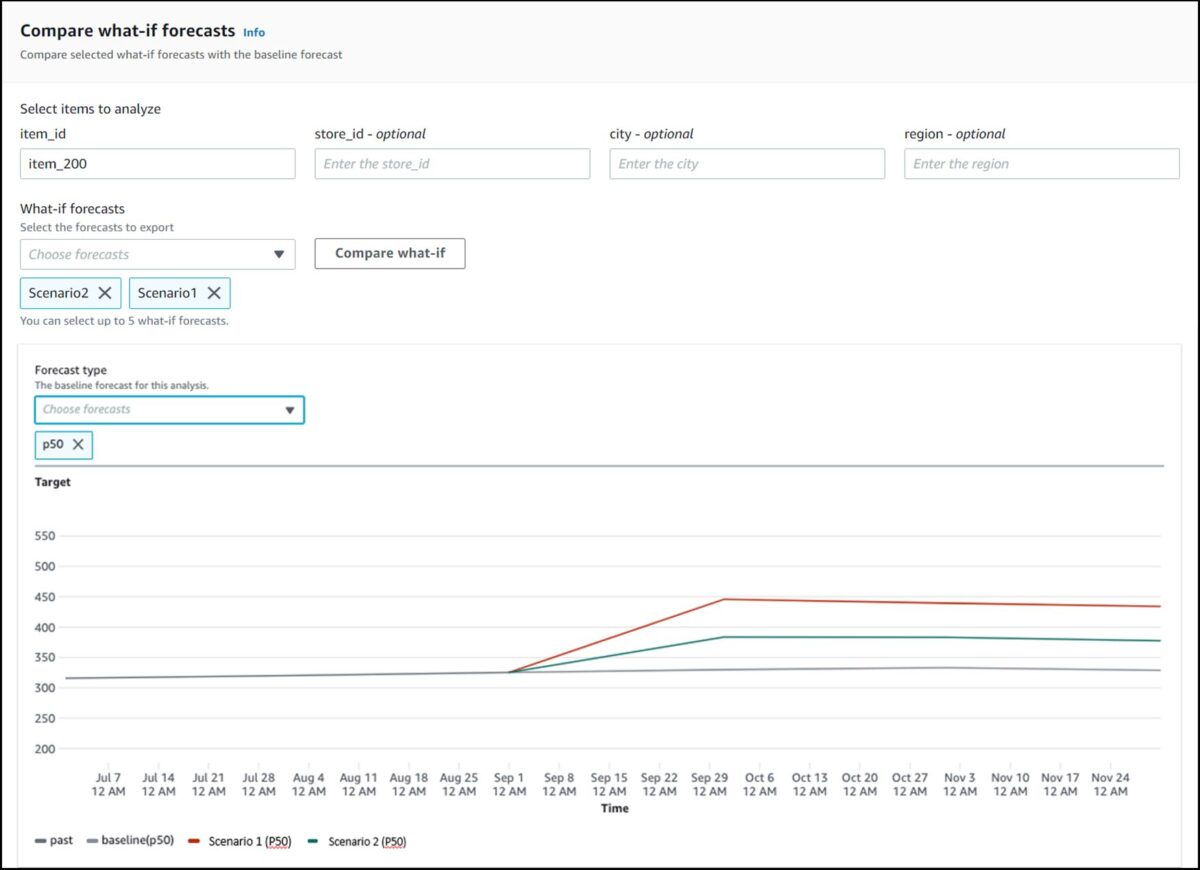
Figur 23: Hva-hvis-prognosesammenligning for scenario 1 og 2
Som standard viser den frem P50 og grunnscenariet. Du kan se alle genererte kvantiler ved å velge dine foretrukne kvantiler på Velg prognoser nedtrekksmenyen.
Eksporter dataene dine
For å eksportere dataene dine til CSV, fullfør følgende trinn:
- Velg Lag eksport.
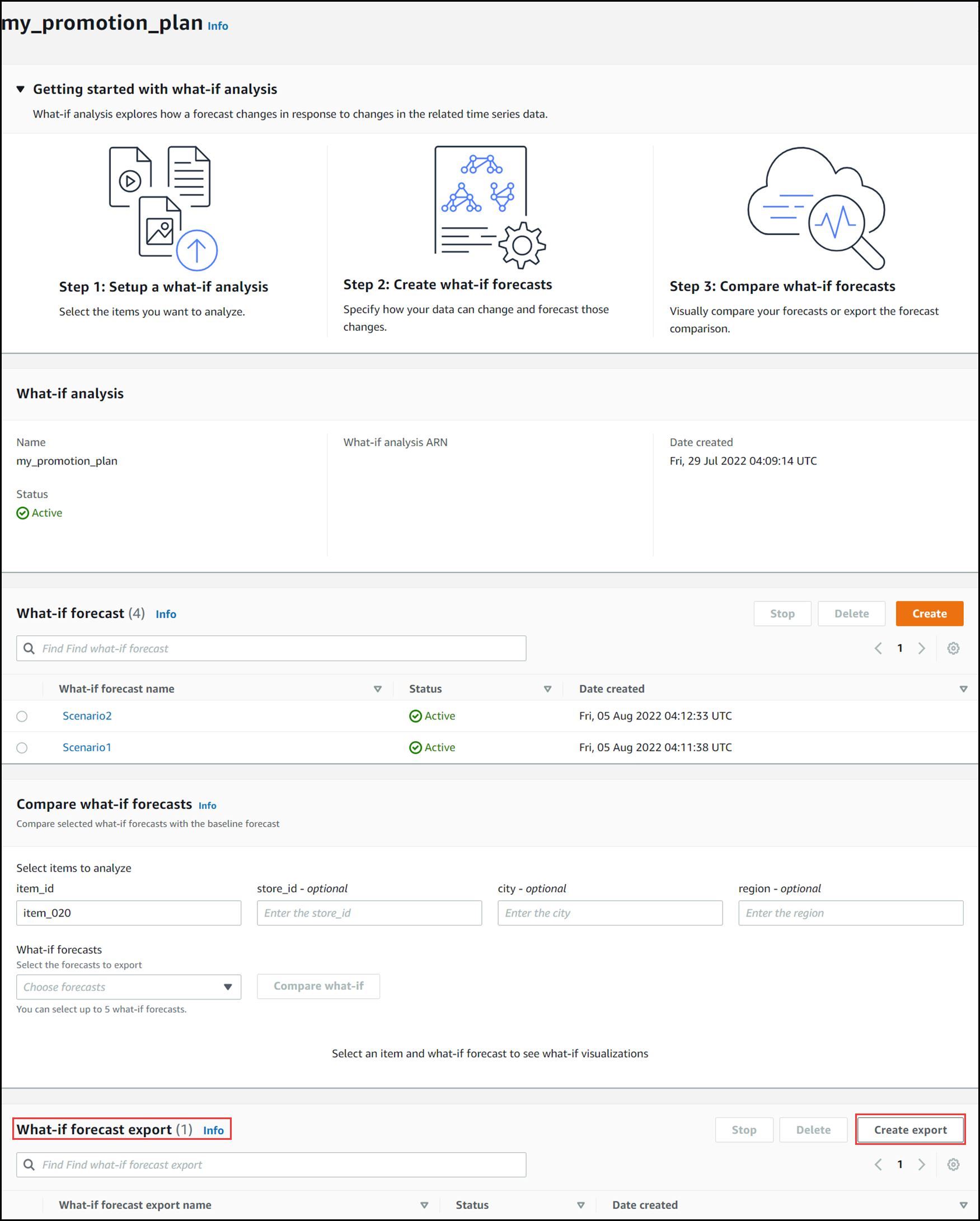
Figur 24: Opprette en hva-hvis-prognoseeksport
- Skriv inn et navn for eksportfilen din (for dette innlegget,
my_scenario_export) - Spesifiser scenariene som skal eksporteres ved å velge scenariene på Hva-hvis-prognose nedtrekksmenyen. Du kan eksportere flere scenarier samtidig i en kombinert fil.
- Til Eksporter sted, spesifiser Amazon enkel lagringstjeneste (Amazon S3) plassering.
- For å starte eksporten, velg Opprett eksport.
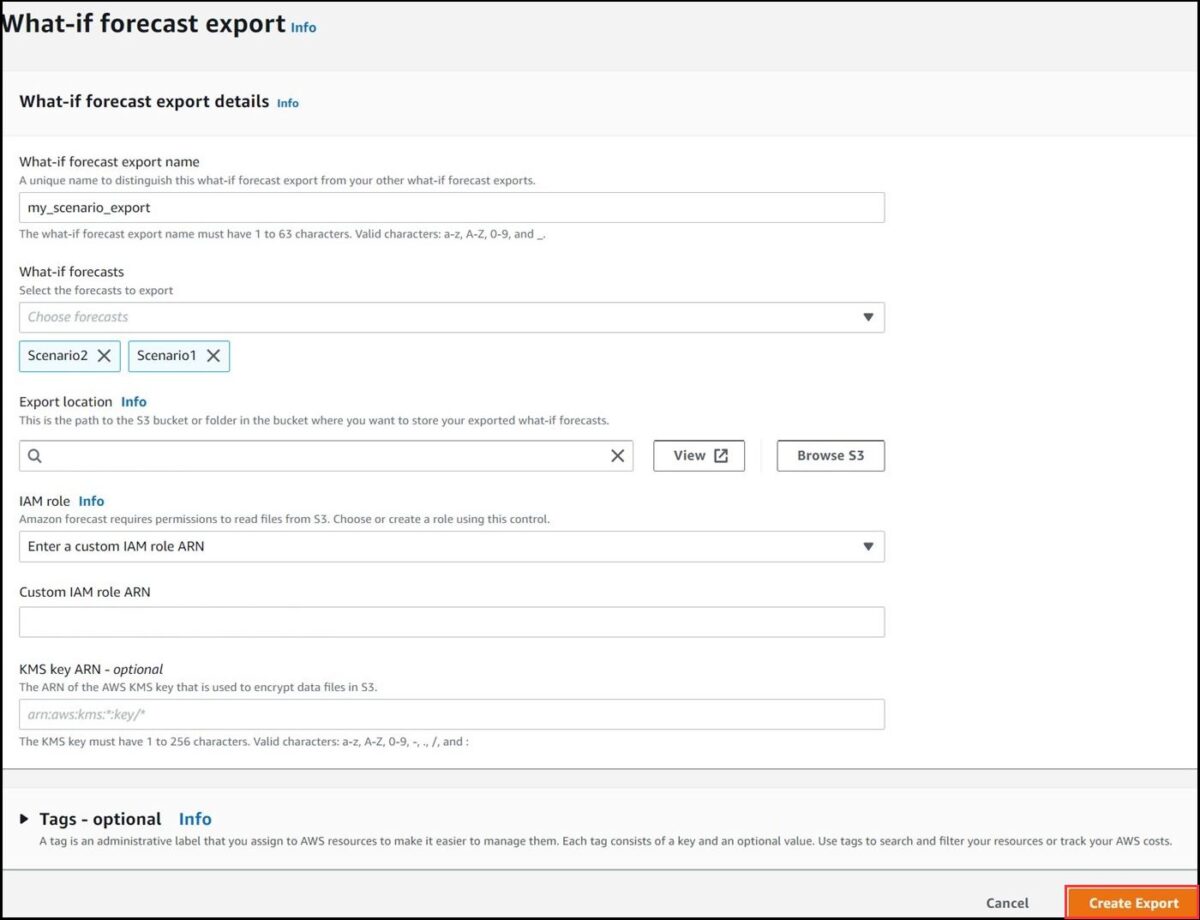
Figur 25: spesifisering av scenarioinformasjon og eksportsted for masseeksporten
- For å laste ned eksporten, naviger først til S3 filbaneplassering fra AWS Management Console og velg filen og velg nedlastingsknappen. Eksportfilen vil inneholde tidsstempel, vare-ID, dimensjoner og prognoser for hver kvantil for alle valgte scenarier (inkludert basisscenarioet).
konklusjonen
Scenarioanalyse er et kritisk verktøy for å hjelpe deg med å navigere gjennom virksomhetens usikkerhet. Det gir framsyn og en mekanisme for å stressteste ideer, og etterlater bedrifter mer robuste, bedre forberedt og i kontroll over fremtiden. Forecast støtter nå prognoser for hva-hvis-scenarioanalyser. For å utføre scenarieanalysen, åpne Prognose-konsollen og følg trinnene som er skissert i dette innlegget, eller referer til vår GitHub notatbok om hvordan du får tilgang til funksjonaliteten via API.
For å lære mer, se CreateWhatIfAnalysis side i utviklerveiledningen.
Om forfatterne
 Brandon Nair er senior produktsjef for Amazon Forecast. Hans profesjonelle interesse ligger i å lage skalerbare maskinlæringstjenester og applikasjoner. Utenom jobben kan han bli funnet på å utforske nasjonalparker, perfeksjonere golfsvingen eller planlegge en eventyrtur.
Brandon Nair er senior produktsjef for Amazon Forecast. Hans profesjonelle interesse ligger i å lage skalerbare maskinlæringstjenester og applikasjoner. Utenom jobben kan han bli funnet på å utforske nasjonalparker, perfeksjonere golfsvingen eller planlegge en eventyrtur.
 Akhil Raj Azhikodan er en programvareutviklingsingeniør som jobber med Amazon Forecast. Hans interesser er å designe og bygge pålitelige systemer som løser komplekse kundeproblemer. Utenom jobben liker han å lære om historie, fotturer og spille videospill.
Akhil Raj Azhikodan er en programvareutviklingsingeniør som jobber med Amazon Forecast. Hans interesser er å designe og bygge pålitelige systemer som løser komplekse kundeproblemer. Utenom jobben liker han å lære om historie, fotturer og spille videospill.
 Conner Smith er en programvareutviklingsingeniør som jobber med Amazon Forecast. Han fokuserer på å bygge sikre, skalerbare distribuerte systemer som gir verdi til kundene. Utenom jobben bruker han tid på å lese skjønnlitteratur, spille gitar og se på tilfeldige YouTube-videoer.
Conner Smith er en programvareutviklingsingeniør som jobber med Amazon Forecast. Han fokuserer på å bygge sikre, skalerbare distribuerte systemer som gir verdi til kundene. Utenom jobben bruker han tid på å lese skjønnlitteratur, spille gitar og se på tilfeldige YouTube-videoer.
 Shannon Killingsworth er UX-designeren for Amazon Forecast. Han har forbedret brukeropplevelsen i Forecast i to år ved å forenkle prosesser samt legge til nye funksjoner på måter som gir mening for brukerne våre. Utenom jobben liker han å løpe, tegne og lese.
Shannon Killingsworth er UX-designeren for Amazon Forecast. Han har forbedret brukeropplevelsen i Forecast i to år ved å forenkle prosesser samt legge til nye funksjoner på måter som gir mening for brukerne våre. Utenom jobben liker han å løpe, tegne og lese.
- AI
- ai kunst
- ai art generator
- du har en robot
- Amazon Prognose
- Amazon maskinlæring
- Kunngjøringer
- kunstig intelligens
- sertifisering av kunstig intelligens
- kunstig intelligens i bankvirksomhet
- kunstig intelligens robot
- kunstig intelligens roboter
- programvare for kunstig intelligens
- AWS maskinlæring
- blockchain
- blockchain konferanse ai
- coingenius
- samtale kunstig intelligens
- kryptokonferanse ai
- dall sin
- dyp læring
- google det
- maskinlæring
- plato
- plato ai
- Platon Data Intelligence
- Platon spill
- PlatonData
- platogaming
- skala ai
- syntaks
- zephyrnet